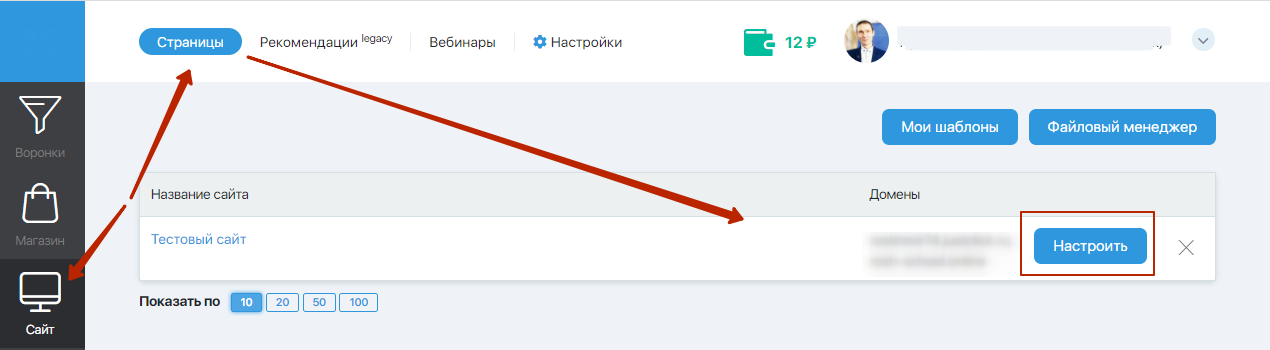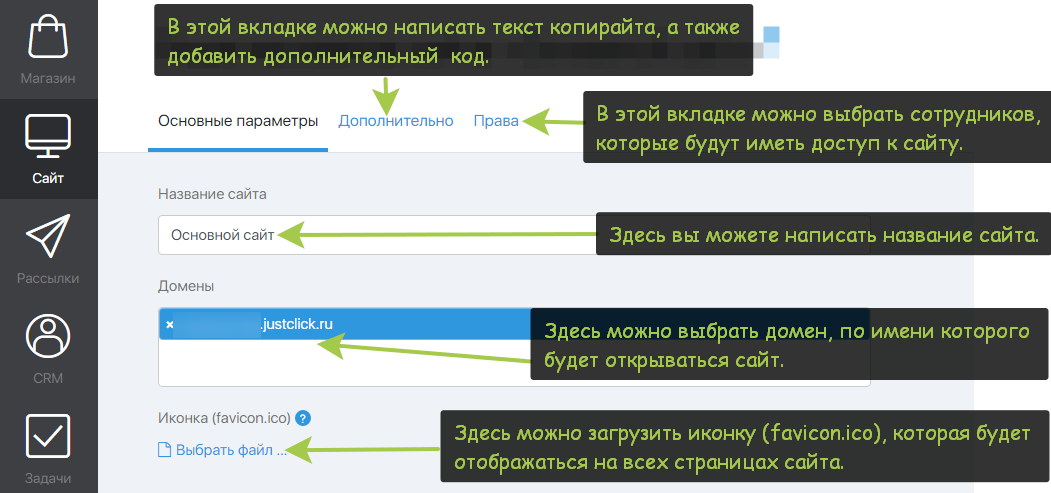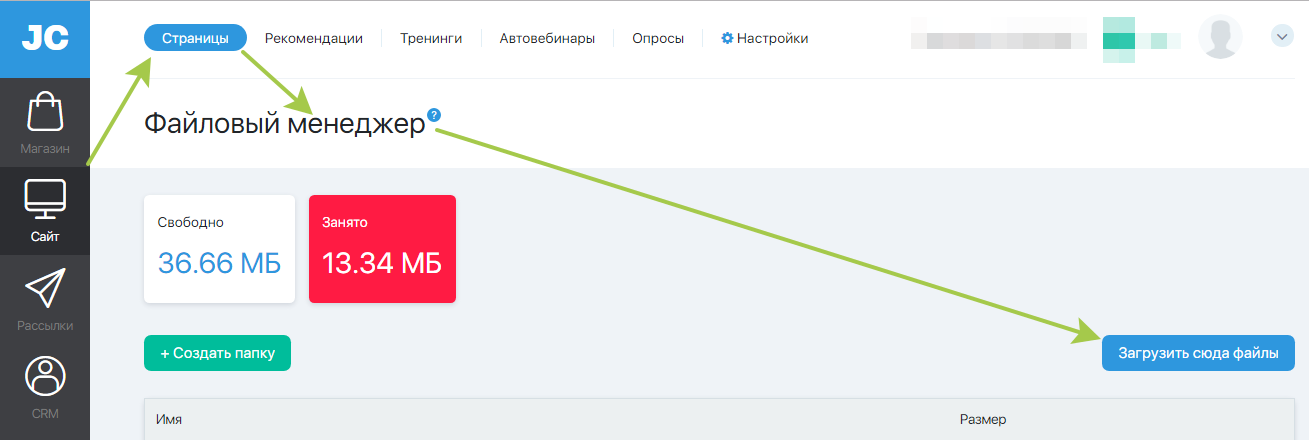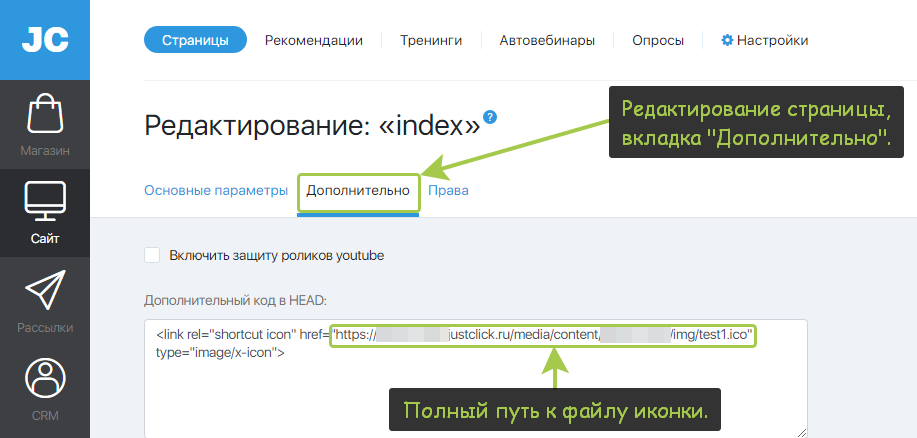Содержание
Перейти к настройкам конкретного сайта можно через раздел Сайт-Страницы, нажав на кнопку «Настроить» напротив названия нужного вам сайта.
Здесь вы можете:
— добавить текст копирайта;
— добавить дополнительный код на страницу;
— установить права для дополнительных администраторов.
Настройки выбранного сайта
Рассмотрим дополнительные настройки подробно.
Основные параметры
Здесь вы можете написать название сайта (будет отображаться только внутри личного кабинета) и указать домен (или домены), по имени которого будет открываться выбранный сайт.
Также, в этом разделе, можно загрузить иконку (favicon.ico), которая будет отображаться на всех страницах сайта.
Дополнительно
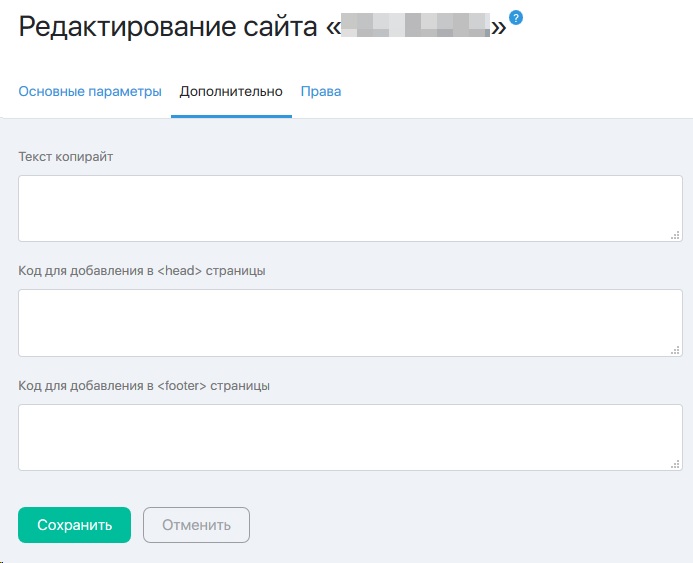
В этой вкладке можно написать текст копирайта (будет отображаться внизу каждой страницы сайта) и добавить свой (или сторонних сервисов) код.
В поле «Код для добавления в <head> страницы» можно добавить свой HTML и JS код.
Поле «Код для добавления в <footer> страницы», помимо возможности добавления HTML и JS кода, также поддерживает добавление обычного текста.
Чаще всего поля используются для вставки кода сервисов аналитики (Google Analytics, код пикселя соцсетей, Яндекс.Метрики и других), однако это может быть любой код (callback hunter, pop-up и др.).
Права
В этой вкладке можно выбрать дополнительных администраторов, имеющих доступ к этому сайту. Создать/добавить дополнительного администратора можно в разделе «Сотрудники».
Мы рассмотрели весь функционал настроек сайта. Теперь вы легко сможете настроить ваш сайт.
Удалить сайт
Чтобы удалить сайт, нажмите на крестик справа. Процесс удаления может занять до 15 минут.
FAQ (ответы на частые вопросы)
Перейдите в раздел Сайт ==> кнопка «Настроить» (напротив нужного сайта) ==> на открывшейся странице, на вкладке «Дополнительно», вставьте код в поле «Код для добавления в <head> страницы».
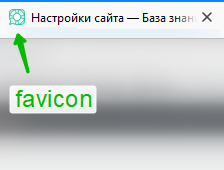
Для добавления favicon к страницам в Джастклик есть три варианта:
Вариант 1
Загрузить файл favicon.ico непосредственно в главную папку в разделе Сайт ==> Страницы ==> Файловый менеджер:
В этом случае иконка будет применяться ко всем страницам всех сайтов, созданных в Вашем аккаунте Джастклик.
Если у Вас уже есть картинка, но она имеет другое расширение, то воспользуйтесь, любым конвертером изображений. Например, вот этим:
https://image.online-convert.com/convert-to-ico
Рекомендуемый размер иконки — не более 32х32px.
Вариант 2
Загрузить иконку (favicon.ico) в настройках нужного сайта, в разделе Сайт ==> кнопка «Настроить» (напротив названия сайта) ==> вкладка «Основные параметры».
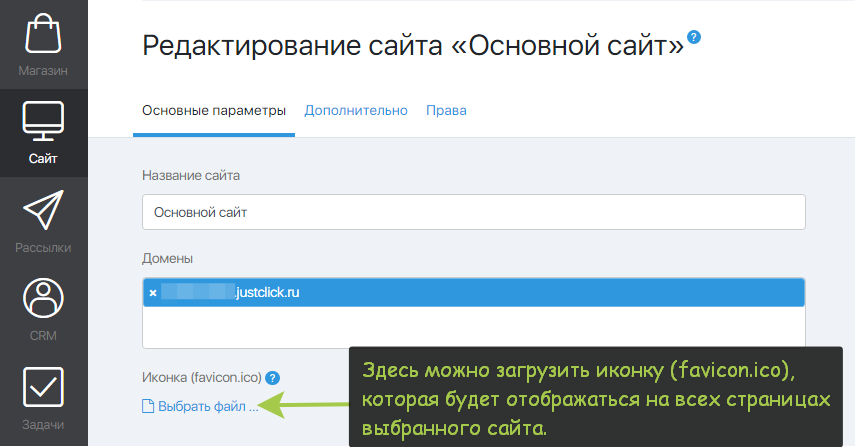
В этом случае иконка будет будет отображаться на всех страницах выбранного сайта.
Вариант 3
Добавьте html-код в настройках конкретной страницы на вкладке «Дополнительно», в поле «Дополнительный код в HEAD»:
|
1 |
<link rel="shortcut icon" href="ПОЛНЫЙ-ПУТЬ-К-ФАЙЛУ-favicon.ico" type="image/x-icon"> |
В этом случае иконка будет отображаться только у данной страницы, и для каждой страницы сайта нужно делать эту настройку отдельно.